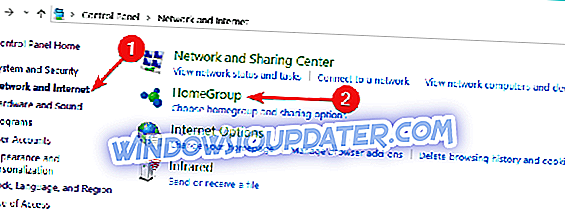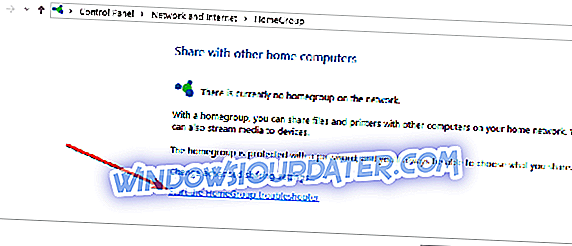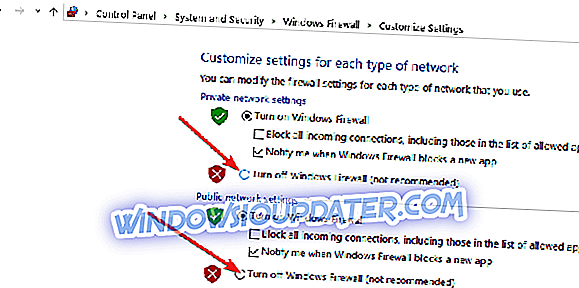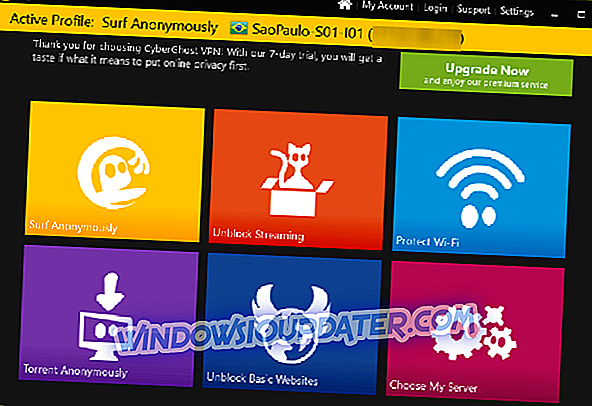Ti sei aggiornato al sistema operativo Windows 10 / Windows 8.1 e non riesci a connetterti a un determinato Gruppo Home o forse al tuo Gruppo Home? Bene, posso dirti che quando avrai raggiunto la fine di questo articolo, il tuo gruppo Home in Windows 10, 8.1 sarà disponibile e potrai connetterti il tuo laptop come al solito.

I problemi che potrebbero verificarsi quando si tenta di connettersi a un determinato Gruppo Home in Windows 10, 8.1 possono essere causati da Windows Firewall, Antivirus o alcuni errori di registro che potrebbero verificarsi in Windows 10, 8.1. Dopo aver seguito il tutorial di seguito nell'ordine in cui è descritto, puoi risolvere questo problema nel più breve tempo possibile.
Come connettere il tuo PC a un gruppo Home sul Wi-Fi
- Esegui lo strumento per la risoluzione dei problemi di rete e Internet
- Unisciti al gruppo Home
- Spegni il tuo antivirus
- Attiva Trova dispositivi e contenuto
- Controlla le impostazioni di data e ora
- Controlla il nome del tuo computer, dominio e gruppo di lavoro
- Attiva il rilevamento della rete
- Lascia il gruppo Home e poi partecipa di nuovo
- Disattiva Windows Firewall
- Riparare i problemi di rete
1. Eseguire la risoluzione dei problemi di rete e Internet
- Sposta il cursore del mouse sul lato in basso a destra dello schermo.
- Dal menu che appare clic sinistro o tocca la funzione di ricerca.
- Nella finestra di dialogo di ricerca scrivi quanto segue: "risoluzione dei problemi" senza virgolette.
- Al termine della ricerca, fare clic con il pulsante sinistro del mouse o toccare l'icona "Risoluzione dei problemi".
- Fare clic con il tasto sinistro del mouse o toccare la funzione "Rete e Internet" presente nel menu di risoluzione dei problemi.
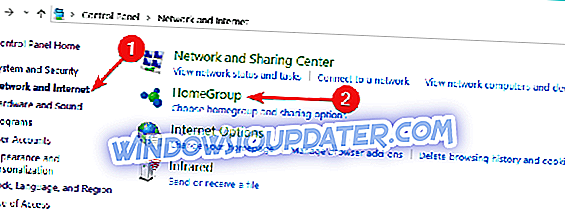
- Dalla finestra successiva fai clic con il pulsante sinistro del mouse o tocca la funzione "Gruppo Home".
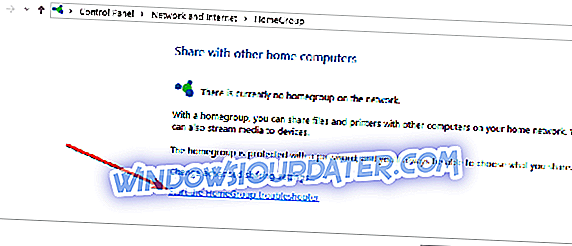
Nota: se viene richiesto da una finestra dell'amministratore utente, è necessario scrivere nell'amministratore utente e password.
- Fare clic con il tasto sinistro del mouse o toccare il pulsante "Avanti" per procedere.
- Seguire le istruzioni sullo schermo per completare la procedura di risoluzione dei problemi.
- Riavvia il sistema operativo dopo aver finito.
- Controlla di nuovo se riesci a connettere il tuo laptop al gruppo Home.
2. Unisciti al Gruppo Home
- Sposta il cursore del mouse sul lato in basso a destra dello schermo.
- Dal menu che appare clic sinistro o tocca la funzione "Impostazioni".
- Dal menu successivo fai clic con il pulsante sinistro del mouse o tocca l'icona di rete.
- Dall'elenco che mostra dovrai fare clic con il tasto sinistro o toccare sulla rete a cui vuoi partecipare.
- Fai clic con il pulsante sinistro del mouse o tocca il pulsante "Connetti".
- Ora prova ad unirti al gruppo Home.
3. Disattiva l'antivirus
Per la durata di questo passaggio sarà necessario disabilitare completamente qualsiasi tipo di antivirus di terze parti.
- Dopo averlo disabilitato, prova a connetterti di nuovo al Gruppo Home.
- Se funziona, l'antivirus dispone di restrizioni che impediscono l'accesso al gruppo home desiderato.
4. Attiva Trova dispositivi e contenuto
- Sposta il cursore del mouse sul lato in basso a destra dello schermo.
- Dal menu che appare clic sinistro o tocca la funzione "Impostazioni".
- Ora fai clic con il pulsante sinistro del mouse o tocca il pulsante "Modifica impostazioni PC".
- Nella finestra successiva fai clic con il pulsante sinistro del mouse o tocca l'opzione "Rete".
- Fare clic con il tasto sinistro del mouse o toccare il pulsante "Connessioni".
- Dalla lista scegli la tua connessione di rete.
- Attiva la funzionalità "Trova dispositivi e contenuti".
- Riavvia il sistema operativo e riprova ad accedere al tuo gruppo Home.
5. Controllare le impostazioni di data e ora
- Sposta il cursore del mouse sul lato in basso a destra dello schermo.
- Dal menu che appare clic sinistro o tocca la funzione di ricerca.
- Nella finestra di dialogo di ricerca scrivi: "data e ora" senza virgolette.
- Al termine della ricerca, fare clic con il pulsante sinistro del mouse o toccare l'opzione Impostazioni.
- Fare clic con il tasto sinistro del mouse o toccare l'icona "Data e ora".

- Fare clic con il tasto sinistro del mouse o toccare la funzione "Modifica data e ora".
Nota: se viene richiesto da una finestra di controllo dell'account utente, è necessario scrivere nell'account amministratore e nella password.
- Assicurarsi che le impostazioni corrette per la data e l'ora siano corrette e quindi riavviare il sistema operativo.
- Prova di nuovo il tuo laptop per vedere se riesci a connetterti al Gruppo Home.
6. Controlla il nome del tuo computer, dominio e gruppo di lavoro
Assicurati che il tuo laptop abbia il proprio nome univoco, dominio e impostazioni del gruppo di lavoro procedendo come segue.
- Sposta il cursore del mouse sul lato in basso a destra dello schermo.
- Dalla lista clic sinistro o toccare la funzione "Cerca".
- Nella finestra di dialogo di ricerca scrivi quanto segue: "Sistema" senza virgolette.
- Al termine della ricerca, fare clic con il pulsante sinistro del mouse o toccare l'icona "Sistema".
- Controlla il nome del tuo PC sotto l'argomento "Nome del computer, dominio e impostazioni del gruppo di lavoro" e assicurati che sia assegnato in modo univoco solo al tuo laptop.
- Se ci sono altri PC con lo stesso nome, dovrai cambiare il nome del computer portatile in un altro.
Su Windows 10, puoi controllare e modificare rapidamente il nome del tuo computer andando in Impostazioni> Sistema> Informazioni, come mostrato nello screenshot qui sotto.

7. Attiva il rilevamento della rete
- Muovi il mouse sul lato inferiore dello schermo.
- Fai clic con il pulsante sinistro del mouse o tocca la funzione "Cerca".
- Nella finestra di dialogo di ricerca scrivi quanto segue: "condivisione avanzata" senza virgolette.
- Al termine della ricerca, fare clic con il pulsante sinistro del mouse o toccare l'icona "Gestisci impostazioni di condivisione avanzate".
- Accanto all'argomento "Profilo di rete privata" è necessario fare clic con il tasto sinistro del mouse o toccare la freccia del menu a discesa.
- Fare clic con il tasto sinistro del mouse o toccare la funzione "Attiva scoperta della rete".

- Fai clic con il pulsante sinistro del mouse o tocca il pulsante "Salva modifiche".
Nota: se viene richiesto da una finestra di controllo dell'account utente, scrivere l'account e la password dell'amministratore.
- Dopo aver cambiato l'impostazione, riavviare il sistema operativo Windows 8.1.
8. Lascia il Gruppo Home e poi partecipa di nuovo
- Sposta il cursore del mouse sul lato in basso a destra dello schermo.
- Fai clic con il pulsante sinistro del mouse o tocca la funzione Impostazioni.
- Fai clic con il pulsante sinistro del mouse o tocca il pulsante "Modifica impostazioni PC".
- Fai clic con il pulsante sinistro del mouse o tocca il pulsante "Gruppo Home".
- Fai clic con il pulsante sinistro del mouse o tocca il pulsante "Lascia" accanto.
- Quindi prova a connetterti di nuovo al tuo gruppo Home e verifica se funziona.
9. Disattiva Windows Firewall
- Sposta il cursore del mouse sul lato in basso a destra dello schermo.
- Dalla lista che appare clic sinistro o toccare la funzione "Cerca".
- Nella finestra di dialogo di ricerca scrivi quanto segue: "firewall" senza virgolette.
- Al termine della ricerca, fare clic con il pulsante sinistro del mouse o toccare l'icona "Windows Firewall".
- Fai clic con il pulsante sinistro del mouse o tocca l'opzione "Attiva o disattiva Windows Firewall".
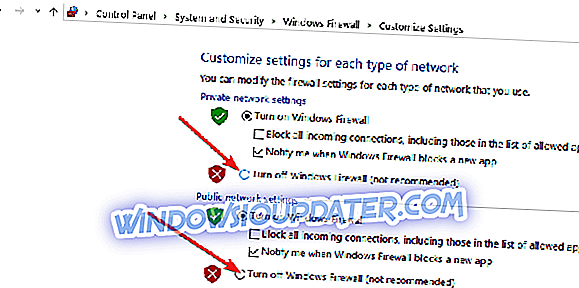
Nota: se viene richiesto da un controllo account utente, scrivere nell'account amministratore e nella password.
- Ora sotto ogni rete dovrai scegliere l'opzione "Disattiva Windows Firewall (non consigliato)".
- Fare clic con il tasto sinistro o toccare il pulsante OK.
- Prova a connetterti di nuovo al tuo gruppo Home.
10. Riparare i problemi di rete
- Sposta il cursore del mouse sul lato in basso a destra dello schermo.
- Fare clic con il tasto sinistro del mouse o toccare la funzione di ricerca presentata lì.
- Nella finestra di dialogo di ricerca scrivi quanto segue: "Identifica e ripara" senza virgolette.
- Al termine della ricerca, fai clic con il pulsante sinistro del mouse o tocca "Identifica e risolvi i problemi di rete"
- Seguire le istruzioni sullo schermo per completare i problemi di risoluzione dei problemi.
- Riavvia il tuo sistema operativo.
- Controlla di nuovo se riesci a connettere il tuo laptop al gruppo Home.
Nota : i passaggi elencati sopra per riparare i problemi di rete si applicano solo ai sistemi Windows 8.1. Su Windows 10, puoi semplicemente andare su Impostazioni> Aggiornamento e sicurezza> Risoluzione dei problemi> selezionare Connessioni Internet ed eseguire lo strumento di risoluzione dei problemi.

Se hai ancora problemi con il tuo PC o vuoi semplicemente evitarli per il futuro, ti consigliamo di scaricare questo strumento (sicuro al 100% e testato da noi) per risolvere vari problemi del PC, come perdita di file, malware e guasto hardware.
E hai finito, speriamo che uno di questi metodi ti abbia aiutato a risolvere i problemi di Homegroup che hai in Windows 10, 8.1. Se il problema persiste e ancora non puoi accedere al tuo Gruppo Home, ecco alcune soluzioni aggiuntive per la risoluzione dei problemi che puoi utilizzare:
- Correzione: impossibile connettersi a Internet in Windows 10, Windows 8.1 e 8
- Correzione completa: la mia connessione Internet è limitata in Windows 10
- Correzione: nessuna connessione a Internet dopo aver installato gli aggiornamenti di Windows
- Correzione: l'antivirus blocca la rete Internet o Wi-Fi
Nota del redattore: questo post è stato originariamente pubblicato nell'aprile 2015 e da allora è stato aggiornato per freschezza e accuratezza.